Das iPhone 6S hat eine breite Palette von verschiedenen Anwendungen, aber eine der am häufigsten übersehenen ist seine Fähigkeit, Sie von überall aus mit anderen in Verbindung zu halten. Während dies früher das größte Verkaufsargument eines Mobiltelefons war, haben neue Ergänzungen wie erstaunliche Kameras, Apps, erstaunliche Bildschirme und andere Funktionen das Rampenlicht von Dingen wie Messaging und dem Anzeigen von E-Mails unterwegs abgelenkt. Wir würden jedoch argumentieren, dass diese ursprünglichen Verkaufsargumente eines Telefons (Möglichkeit, Personen von überall aus zu benachrichtigen und Ihre E-Mails von überall aus zu überprüfen) immer noch gefeiert werden müssen.
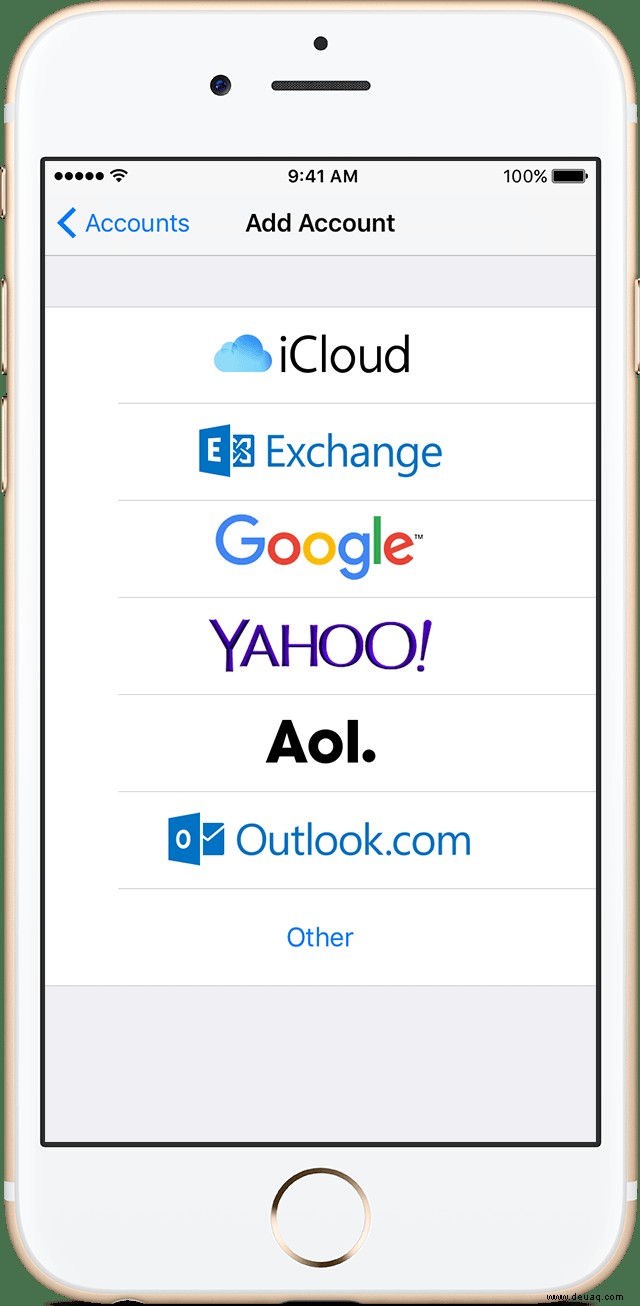
Wenn Sie vor weniger als zwei Jahrzehnten jemandem erzählten, Sie könnten Ihre E-Mails oder Nachrichten mit einer anderen Person in blitzschneller Folge von fast überall auf der Welt abrufen, sahen sie Sie an und dachten, Sie seien verrückt. Jetzt ist dies jedoch problemlos möglich, und solange Sie sich im WLAN befinden oder Daten auf Ihrem Gerät haben, sind Sie bereit. Damit Sie Ihre E-Mails auf Ihrem iPhone 6S abrufen können, müssen Sie Ihrem Gerät jedoch ein Konto hinzufügen. Zuvor müssen Sie natürlich ein Konto erstellen, aber sobald das Konto erstellt ist, muss es noch zu Ihrem Gerät hinzugefügt/gekoppelt werden. Das Erstellen einer E-Mail ist so einfach wie das Aufrufen der Website Ihres bevorzugten Anbieters und das Erstellen einer E-Mail.
Wenn Sie sich nicht sicher sind, wie Sie Ihrem iPhone 6S-Gerät ein E-Mail-Konto hinzufügen sollen, sind Sie hier genau richtig. Dieser Artikel konzentriert sich darauf, genau das zu tun. Mit der jüngsten Veröffentlichung von iOs 11 hat sich der Prozess leicht geändert, da es jetzt eine vollständige Registerkarte im Menü „Einstellungen“ mit dem Titel „Konten und Passwörter“ gibt. Glücklicherweise ist das Hinzufügen eines E-Mail-Kontos unglaublich einfach (sogar einfacher als in früheren Versionen von iOs), solange Sie diese Schritte befolgen:
So fügen Sie ein E-Mail-Konto in der Standard-E-Mail-App auf dem iPhone 6S hinzu
Schritt 1: Gehen Sie zu Einstellungen und suchen Sie dann die Registerkarte Konten und Passwörter.
Schritt 2: Nachdem Sie darauf geklickt haben, tippen Sie auf Ihren E-Mail-Anbieter, und wenn Sie ihn nicht aufgelistet sehen, klicken Sie einfach auf Andere.
Schritt 3: Geben Sie Ihre Kontoinformationen wie E-Mail-Adresse und Passwort ein und klicken Sie auf Weiter und warten Sie dann auf die Bestätigung. Nach der Verifizierung können Sie Kontakte oder Kalenderinformationen aus Ihrem E-Mail-Konto auf Ihrem Gerät auswählen. Wenn Sie mit allem zufrieden sind, klicken Sie auf Speichern und Ihr Konto befindet sich jetzt auf Ihrem iPhone 6S!
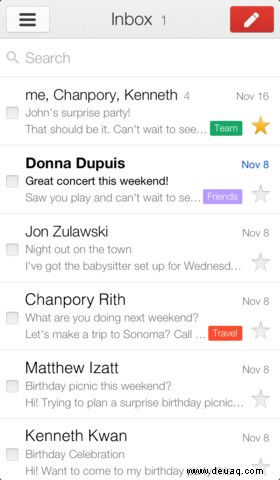
Das kümmert sich zwar um die Leute, die die Standard-Mail-App verwenden möchten (es sollte für die meisten Leute funktionieren, egal ob Sie ein Gmail-Konto, ein Outlook-Konto oder viele andere haben), aber das ist nicht die einzige Möglichkeit, Ihre E-Mails zu überprüfen und zu verwenden auf dem iPhone. Wenn Sie die enthaltene Mail-Funktion nicht verwenden möchten, gibt es viele Apps, die Sie stattdessen verwenden können. Bei so vielen Optionen haben wir uns entschieden, der Gmail-App mehr Aufmerksamkeit zu schenken, da es mehr als eine Milliarde monatliche Nutzer von Gmail gibt.
Natürlich können Sie Ihr Google Mail-Konto immer nur in der nativen iOS-Mail-App verwenden, aber wenn nicht, gibt es tatsächlich eine offizielle Google Mail-App, die Sie herunterladen und verwenden können. Es verfügt über eigene unterschiedliche Funktionen und Optionen im Vergleich zur Mail-App, die sich automatisch auf dem iPhone befindet. Sobald Sie diese App heruntergeladen haben, ist es ganz einfach, ein E-Mail-Konto hinzuzufügen und zu verwenden, folgen Sie einfach diesen Schritten:
So fügen Sie ein E-Mail-Konto in der Google Mail-App hinzu
Schritt 1: Tippen Sie nach dem Öffnen der App auf die Menüschaltfläche oben links auf dem Bildschirm (die Schaltfläche mit den drei übereinander angeordneten vertikalen Linien).
Schritt 2: Tippen Sie auf die Schaltfläche Konto hinzufügen, um zu beginnen, und wählen Sie den Kontotyp aus, den Sie hinzufügen möchten.
Schritt 3: Auf dem Bildschirm werden Schritte mit Anweisungen zum Fortfahren angezeigt. Sobald diese abgeschlossen sind, können Sie die App für alle Ihre E-Mail-Anforderungen verwenden.
Natürlich gibt es andere Möglichkeiten, wie Menschen ihre E-Mails abrufen und E-Mails auf dem iPhone verwenden können, aber diese sind definitiv die beliebtesten. Millionen und Abermillionen von Menschen nutzen diese Funktionen jeden Tag und lieben es, wie einfach es ist, zu bleiben und mit Menschen in Kontakt zu treten, egal wo Sie sich befinden. If for some reason the guidelines and steps in this article weren’t able to help you add an email account to the default mail app or gmail app, you should reach out to Apple as there might be a hardware or software issue with your device.